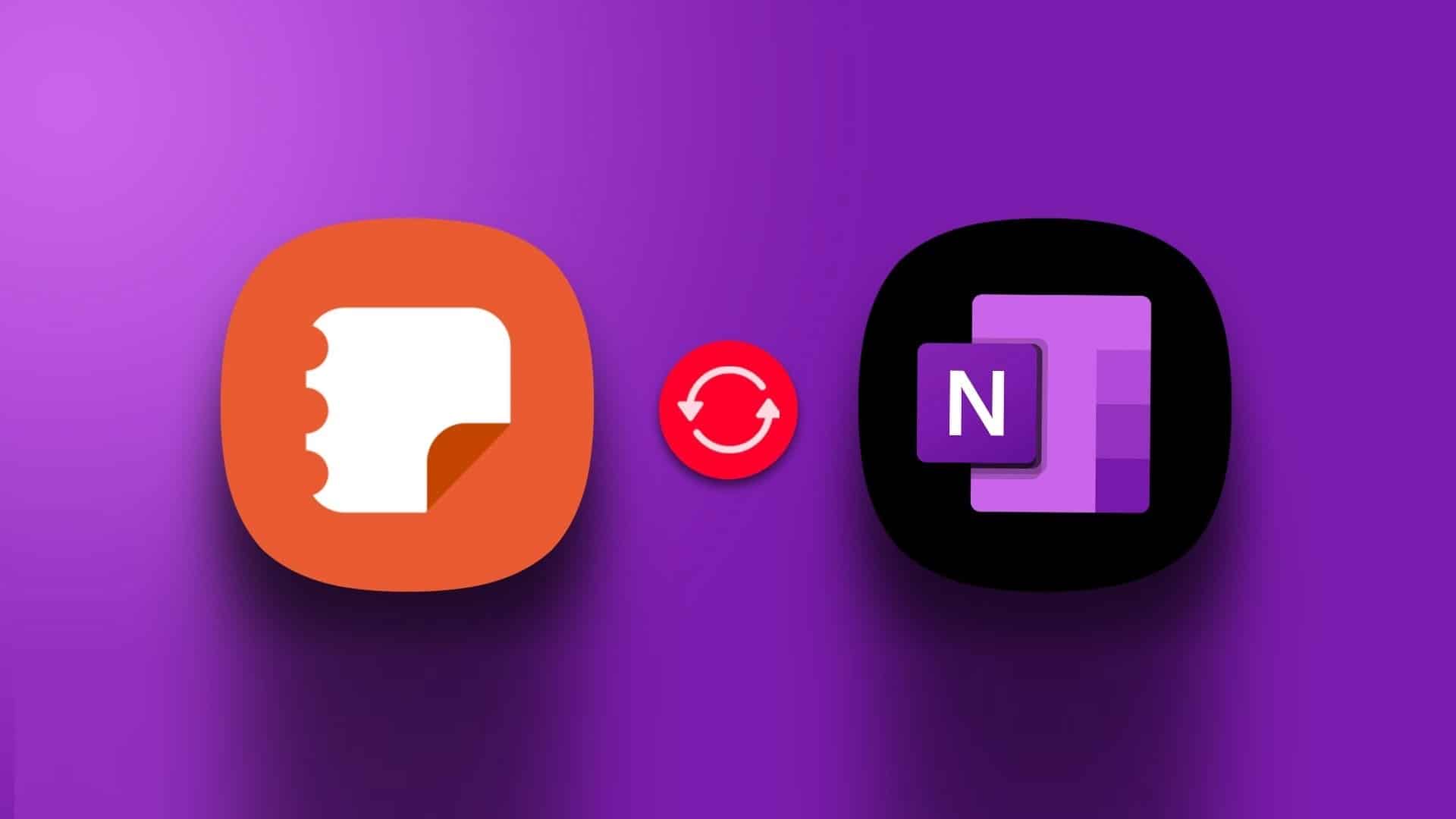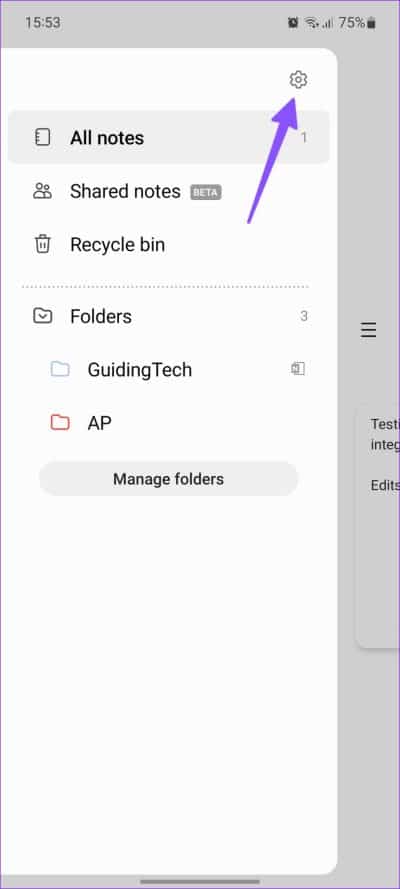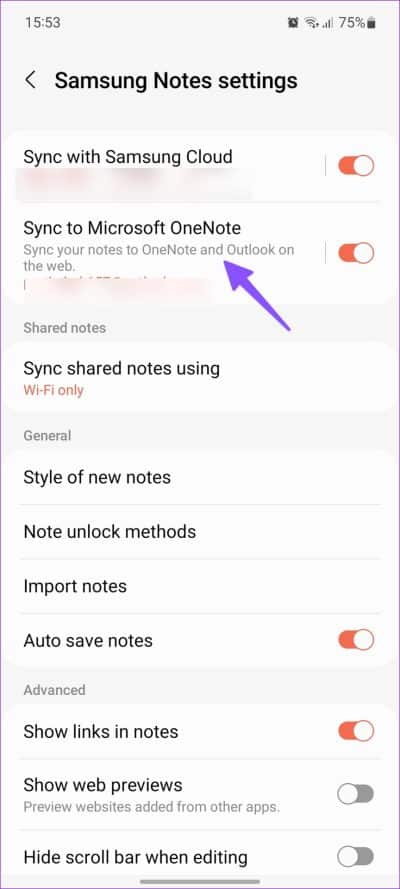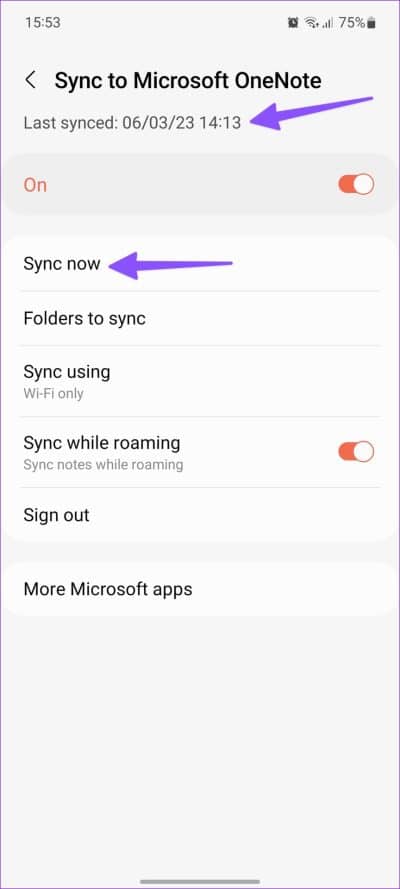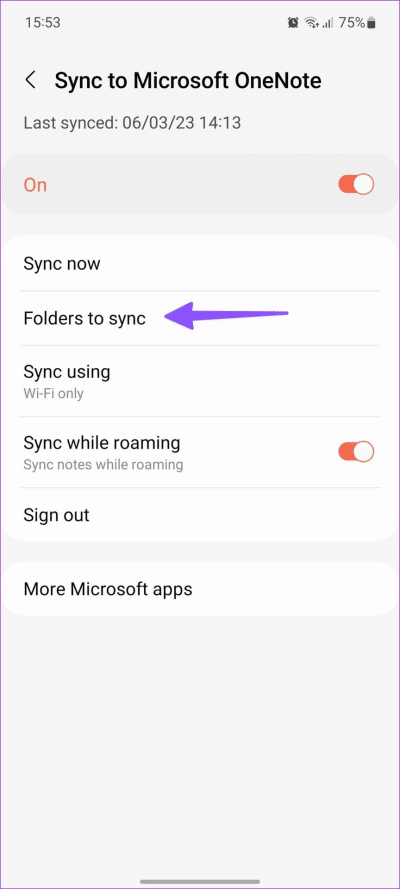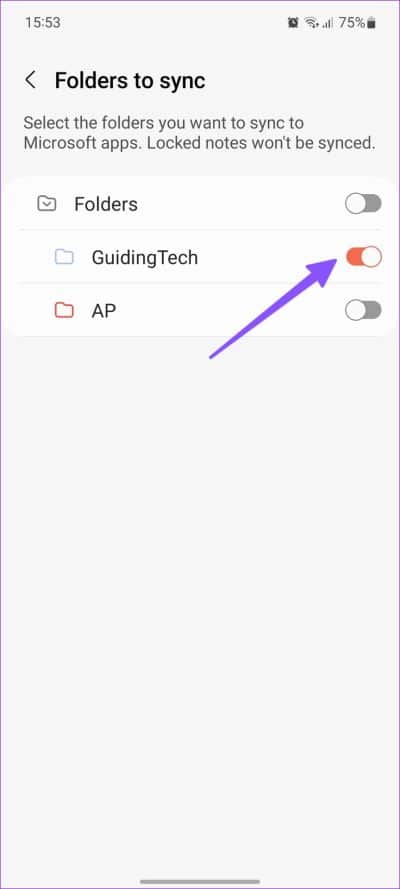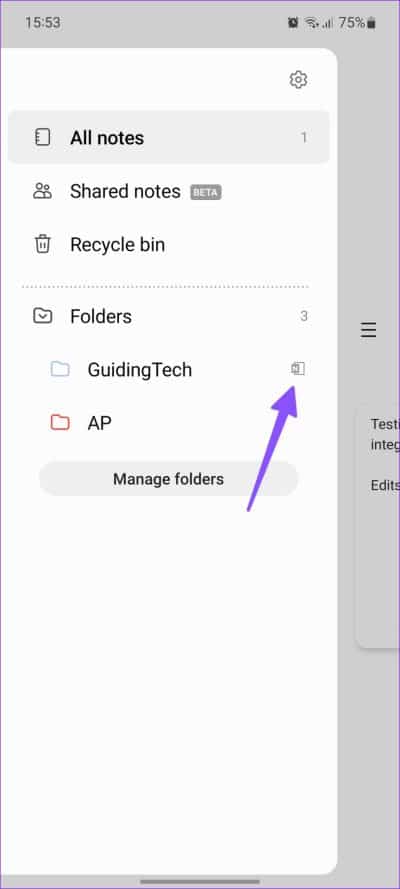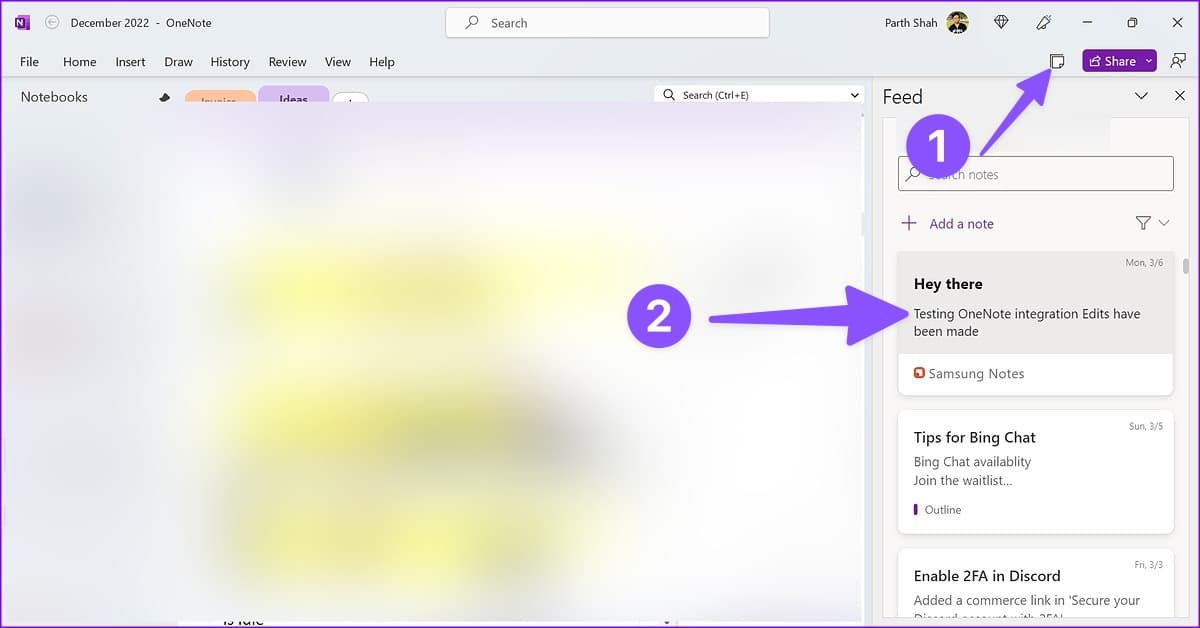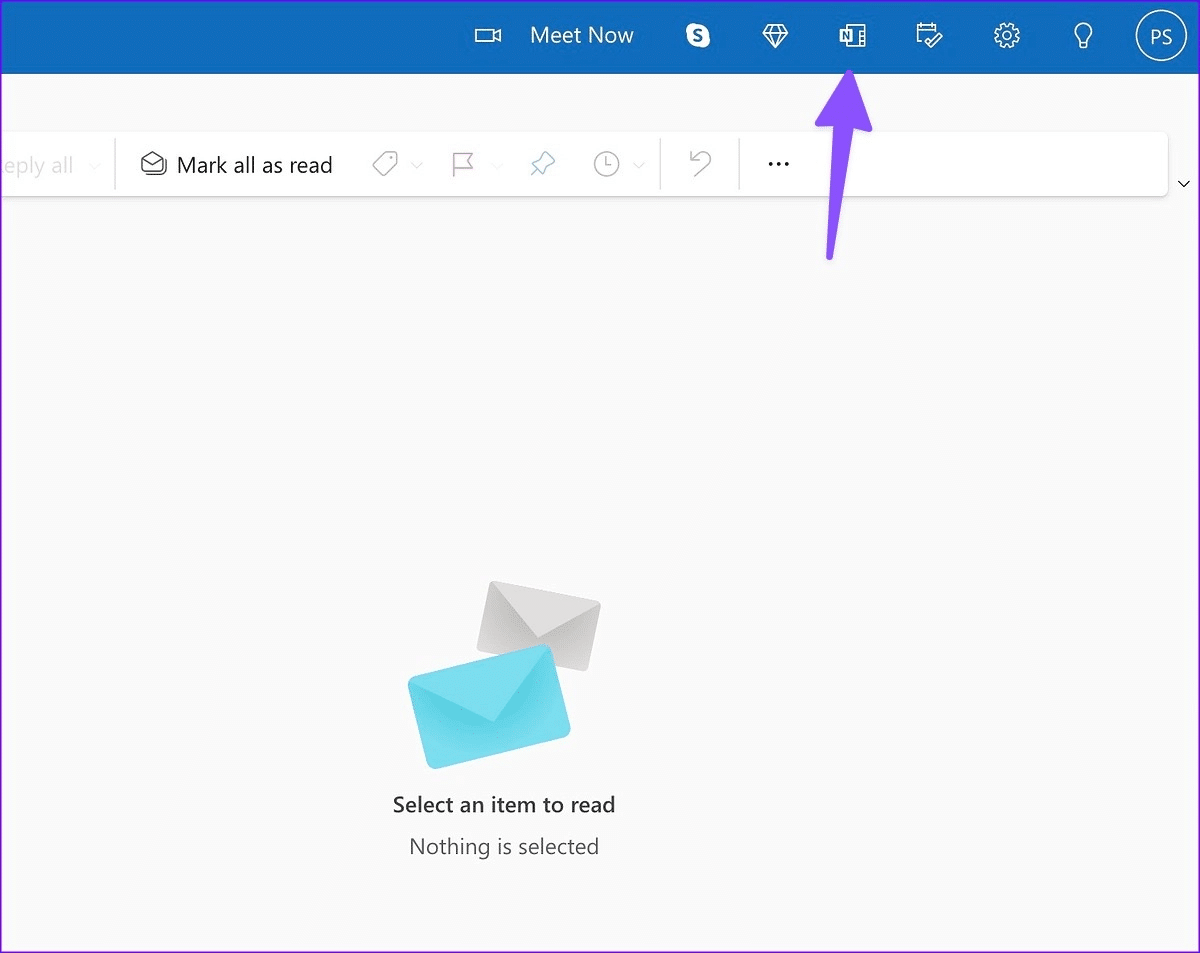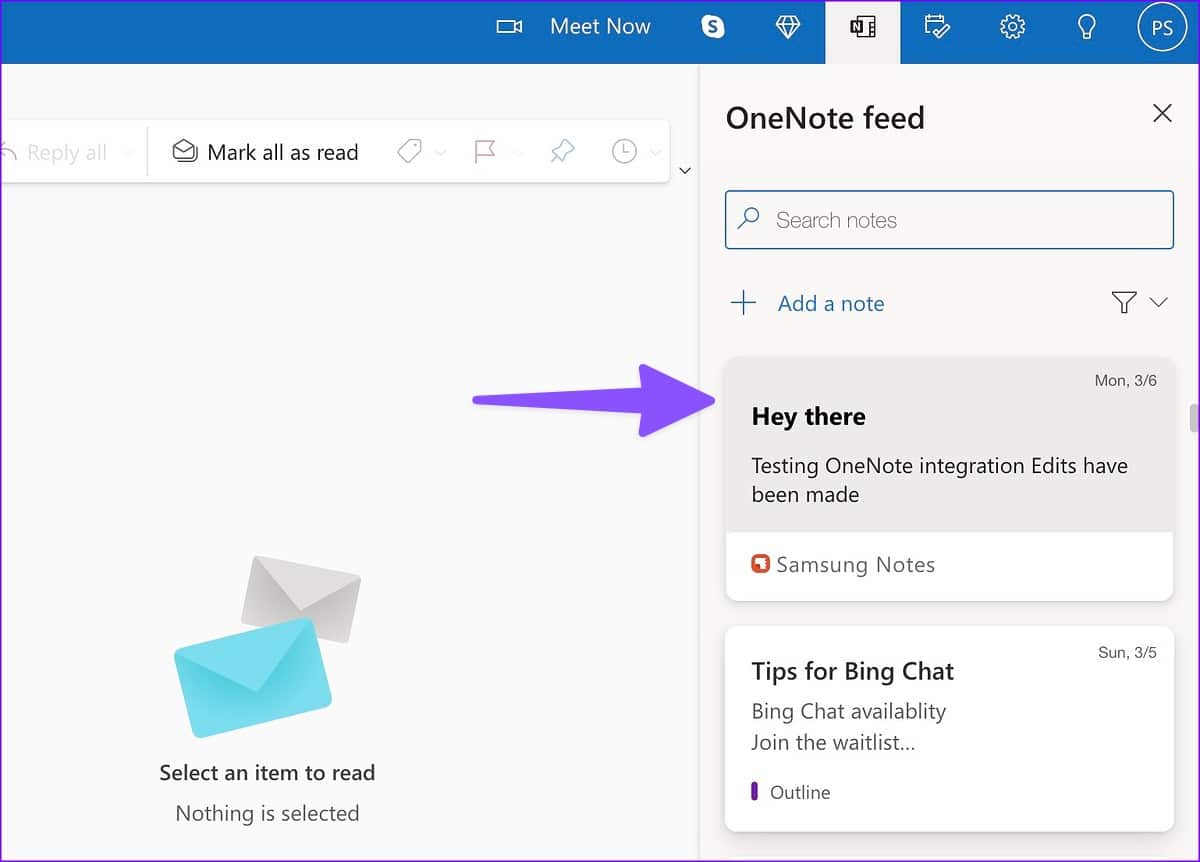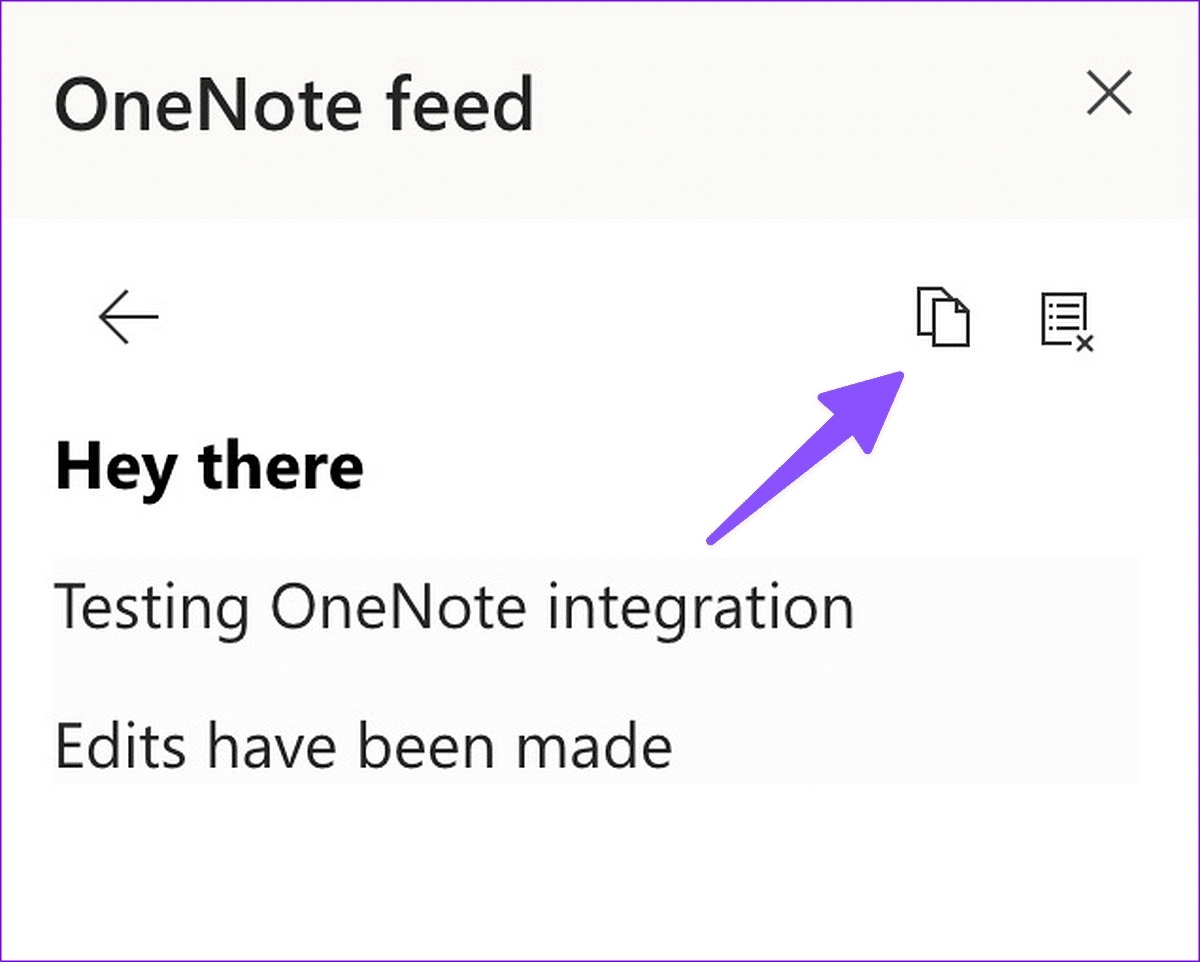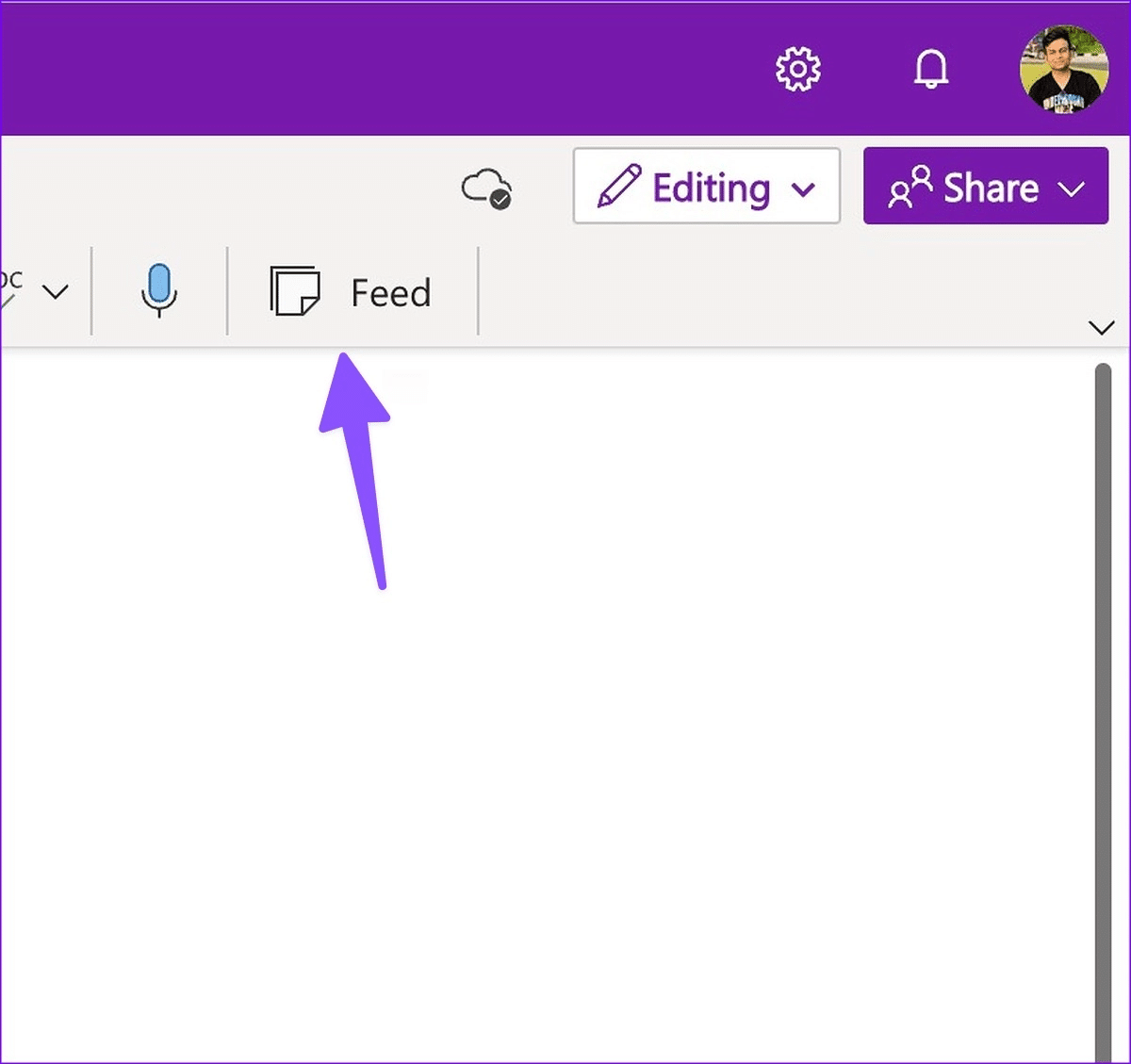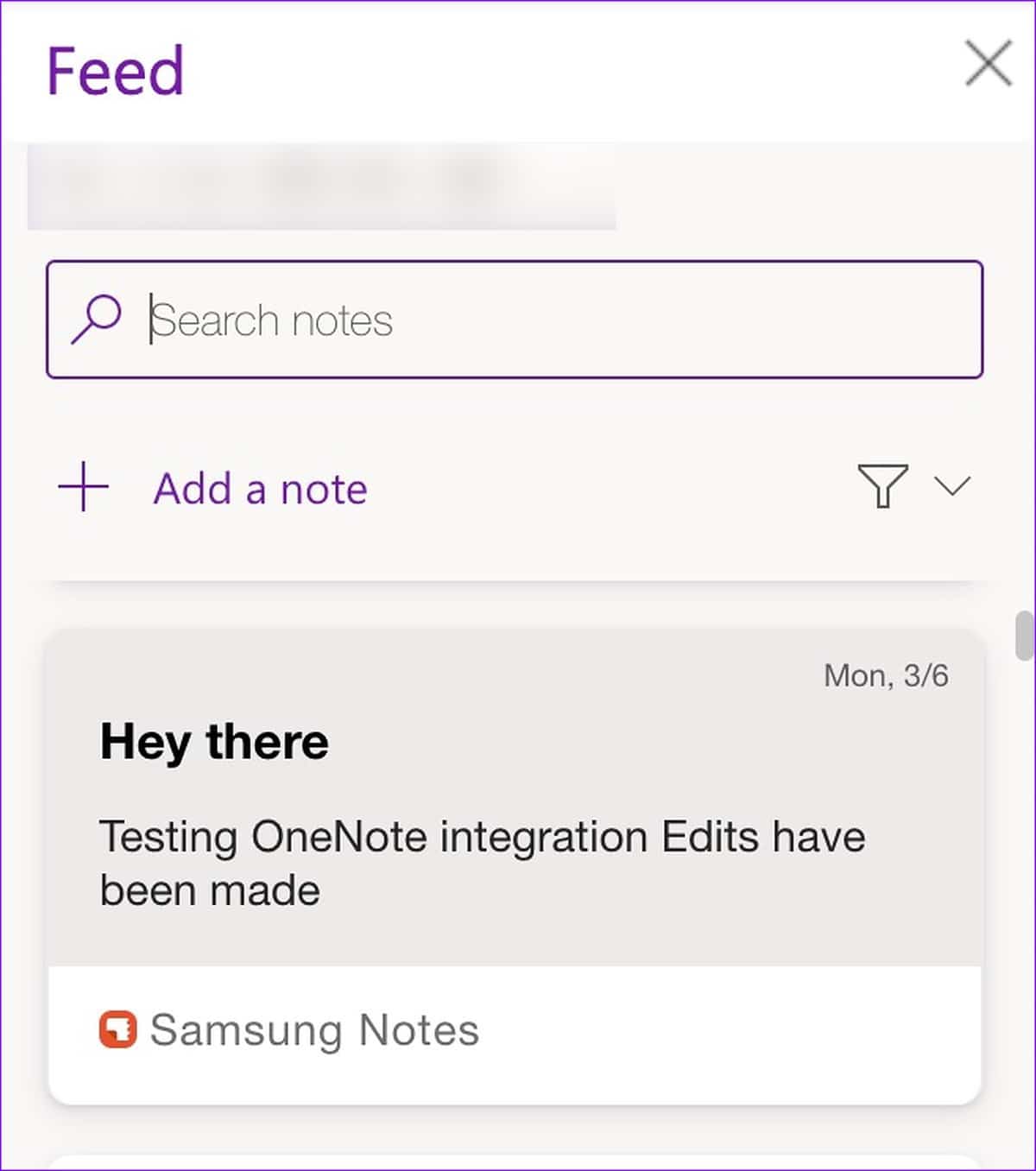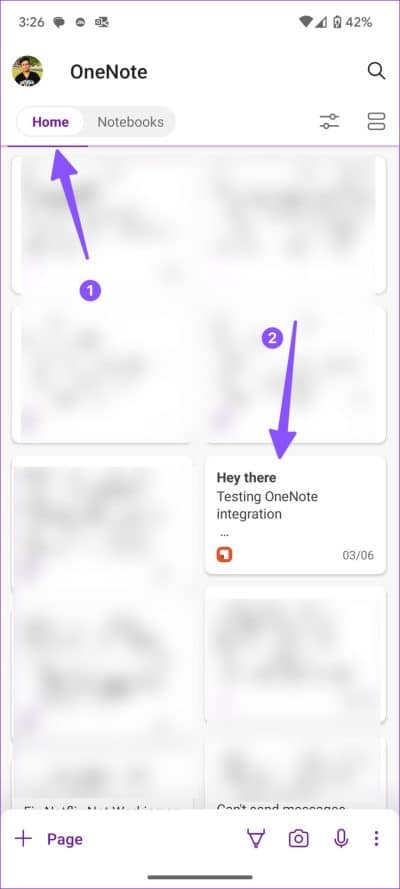Samsung Notes를 Microsoft OneNote와 동기화하는 방법
Samsung Notes는 Galaxy 기기를 위한 최고의 메모 작성 앱 중 하나입니다. 기능이 풍부하고 삼성 휴대폰, 태블릿 및 노트북에 사전 설치되어 있습니다. 그러나 Samsung 이외의 장치가 있으면 운이 좋지 않습니다. 그러나 중간 지점이 있습니다. Samsung Notes를 Microsoft OneNote와 동기화하고 데스크톱 및 기타 Android 휴대폰에서 노트에 액세스할 수 있습니다.
삼성과 Microsoft의 파트너십 덕분에 OneDrive, To-Do 및 OneNote와 같은 회사의 서비스는 갤러리, 미리 알림 및 메모와 같은 One UI 앱에 긴밀하게 통합됩니다. S-Pen이 있는 삼성 또는 폴더블 폰을 사용하는 경우 기본 Notes 앱에서 벗어날 수 없습니다. One UI는 기본적으로 Notes 앱을 사용하여 빠른 메모와 화면 메모를 저장합니다. OneNote 통합을 통해 데스크톱 및 기타 휴대폰에서 필기 및 표준 메모를 모두 확인할 수 있습니다.
Samsung Notes에 대해 ONENOTE 동기화 활성화
갤럭시 폰에서 삼성 계정으로 로그인하면 One UI가 메모, 연락처, 메시지, 통화 기록, 알림, 검색 기록을 Samsung Cloud에 동기화합니다. 삼성 계정과 별도로 설정에서 OneNote 동기화를 활성화해야 합니다. 그것이 당신이 해야 할 일입니다.
단계1 : 앱 열기 삼성 노트 당신의 전화에.
단계2 : 프레스 메뉴 햄버거 왼쪽 상단 모서리에 있습니다.
단계3 : 열다 설정.
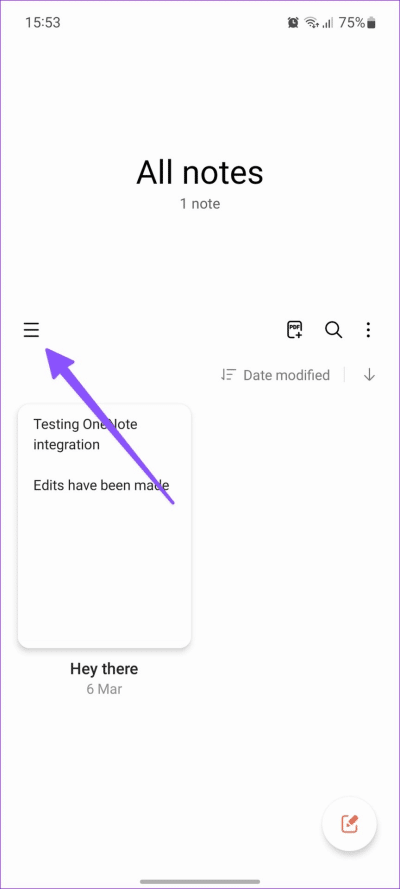
단계4 : 옆에 있는 토글 활성화 "Microsoft OneNote와 동기화".
단계5 : 화면 지침에 따라 Microsoft 계정 세부 정보를 입력합니다. Microsoft 이메일 주소가 동일한 옵션 아래에 나타납니다.
Samsung Notes를 OneNote에 수동으로 동기화
만약 Samsung Notes가 동기화를 시작하지 않았습니다. OneNote를 사용하면 프로세스를 수동으로 실행할 수 있습니다.
단계1 : Samsung Notes 앱을 열고 오른쪽 상단의 햄버거 메뉴를 누른 다음 설정을 누릅니다.
단계2 : 퍄퍄퍄 "Microsoft OneNote와 동기화".
단계3 : 상태를 확인할 수 있습니다. 동조 최근 항목을 선택하고 지금 동기화를 눌러 가장 최근 메모를 다운로드합니다.
기본적으로 Samsung Notes는 Wi-Fi만 사용하여 OneNote와 동기화합니다. 다음을 사용하여 동기화를 클릭하고 Wi-Fi 또는 모바일 데이터를 선택할 수 있습니다. 로밍 중에도 동기화할 수 있습니다.
OneNote와 동기화할 Samsung Notes 폴더 선택
Samsung Notes는 기본적으로 모든 폴더와 메모를 OneNote에 동기화합니다. 특정 폴더를 Microsoft OneNote와 동기화하지 않으려면 설정에서 제외하십시오.
단계1 : 열다 삼성 노트 앱, 메뉴를 클릭합니다. 햄버거 오른쪽 상단 모서리에서 설정을 누릅니다.
단계2 : "Microsoft OneNote와 동기화"를 선택합니다.
단계3 : 클릭 동기화할 폴더.
단계4 : 토글 비활성화 폴더 지정된 하위 폴더에 대해 활성화합니다.
기본 메뉴로 돌아가서 동기화된 폴더 옆에 있는 작은 OneNote 아이콘을 확인할 수 있습니다.
데스크탑의 Samsung Notes
관련 Samsung 노트를 OneNote에 동기화했으므로 이제 데스크톱에서 확인할 차례입니다. Windows PC가 있는 경우 기본 OneNote 앱 또는 웹용 Outlook에서 동기화된 노트를 확인할 수 있습니다.
OneNote 데스크톱 앱에서 Samsung Note에 액세스
단계1 : 열다 원노트 앱 바탕 화면에.
단계2 : 목록 선택 메모 오른쪽 상단 모서리에서.
단계3 : 찾다 삼성 노트 아이콘 메모를 적습니다.
안타깝게도 Mac용 OneNote 앱에서는 동기화된 삼성 노트를 확인할 수 없습니다. Mac 사용자인 경우 Outlook 또는 OneNote 웹을 사용하세요.
웹용 Outlook에서 Samsung Notes 확인
단계1 : 방문 Outlook 좋아하는 웹 브라우저에서. Microsoft 계정 세부 정보로 로그인합니다.
단계2 : 열다 OneNote 피드 오른쪽 상단 모서리에서.
단계3 : 검증 메모 에서 엽니다. 삼성노트.
단계4 : 당신은 복사할 수 있습니다 콘텐츠 피드에서 메모하거나 제거하십시오.
OneNote 웹에서 Samsung Notes 확인
단계1 : 웹에서 OneNote로 이동하여 Microsoft 계정 세부 정보로 로그인합니다.
단계2 : 노트북을 엽니다. 오른쪽 상단에서 피드를 선택합니다.
단계3 : Samsung Notes를 확인하고 내용을 복사하십시오.
다른 ANDROID 휴대폰의 Samsung Notes
갤럭시가 아닌 안드로이드 폰을 가지고 있다면 원노트 앱에서 삼성 노트를 확인할 수 있습니다.
단계1 : 설치 OneNote를 구글 플레이 스토어에서.
단계2 : OneNote 앱을 실행하고 계정 세부 정보로 로그인합니다.
3 단계: OneNote 홈 피드에서 Samsung Notes를 확인할 수 있습니다.
ONENOTE와 Samsung Notes 통합의 한계
OneNote와 Samsung Notes 통합에는 눈에 띄는 제한이 있으며 이는 일부 사용자에게는 거래 차단기가 될 수 있습니다.
- Samsung Notes는 잠긴 메모를 Microsoft OneNote와 동기화하지 않습니다.
- OneNote 또는 Outlook에서 동기화된 Samsung 노트를 수정할 수 없습니다. 메모 내용을 보고, 복사하고, 공유할 수만 있습니다. 수정할 방법이 없습니다.
- Samsung Notes를 기존 OneNote 노트북으로 전송할 수 없습니다. 동기화된 노트는 OneNote 피드에만 남습니다.
- iPhone용 OneNote는 동기화된 Samsung 노트를 표시하지 않습니다.
어디에서나 Samsung Notes에 액세스
삼성과 Microsoft의 유망한 시작이지만 향후 업데이트에서 현재 제한 사항을 해결하기 위해 더 나은 통합을 보고 싶습니다. 휴대 전화에서 Samsung Notes를 어떻게 사용합니까? 아래 의견에 작업 흐름을 공유하십시오.